Mainos
Virtualisoitujen sovellusten suorittaminen selaimesta voi olla hyödyllistä, kun työskentelet rajoitetulla tietokoneella.
Cameyo tarjoaa kattavan luettelon työpöytäohjelmistoista ja jos löydät jotain puuttuvaa, voit lisätä sen. Cameyo on mukava vaihtoehto Chromebook-käyttäjille silloin, kun kannettavat sovellukset Parhaat kannettavat sovellukset, jotka eivät vaadi asennustaKannettavat sovellukset eivät tarvitse asennusta. Voit käyttää niitä jopa muistitikulta. Tässä ovat parhaat kannettavat sovellukset ympäri. Lue lisää eivät ole vaihtoehto. Cameyo -sovelluksella voit käyttää suosikki Windows-sovelluksiasi asentamatta virtuaalikonetta!
Kokoelma sisältää selaimet, viestintä- ja koulutustyökalut, mediatiedostojen soittimet ja editoijat, tuottavuussovellukset ja paljon muuta. Sovelluksia voidaan selata luokittain kohdasta Sovelluskirjasto, näkyy vasemmassa sivupalkissa. Vaikka kaikki ohjelmat voidaan käynnistää virtuaaliympäristössä, on järkevää vain niille, jotka eivät tarvitse pääsyä laitteistoosi. Voit esimerkiksi nauttia vain hiljaisista elokuvista, ja Skype-yhteystietosi eivät myöskään kuule sinua.
Cameyo on arkisto kannettaville sovelluksille PortableApps.com Suite: Paras kannettavien sovellusten hallinta ja tietokantaKannettavat sovellukset eivät ole salaisuus - niiden suosio on kasvanut, kun niiden etujen tunnetaan jatkuvasti. PortableApps.com-sivustolle olisi annettava paljon hyvitystä tästä. Toki on useita kannettavia sovelluksia ... Lue lisää ja ajaa niitä virtuaalikone Mikä on virtuaalikone? Kaikki mitä sinun tarvitsee tietääVirtuaalikoneiden avulla voit käyttää muita käyttöjärjestelmiä nykyisellä tietokoneellasi. Tässä on mitä sinun pitäisi tietää heistä. Lue lisää selaimessa on lisäominaisuus.
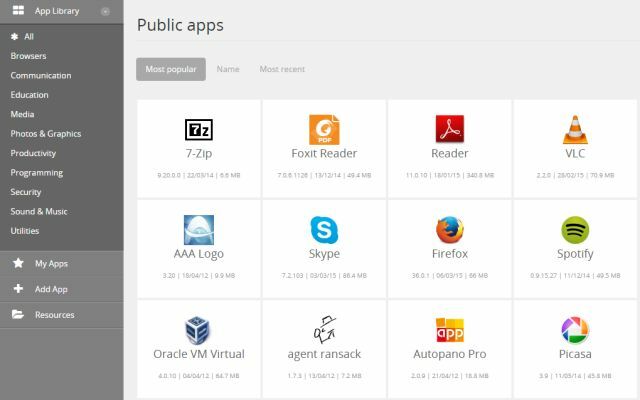
Jokaisen laatan takana on tietoja sovelluksen versiosta, koosta, latauksista ja sen ”virtualisointituloksesta”, joka perustuu käyttäjän ääniin. Käyttäjät voivat lisätä kuvauksia, kommentteja ja kuvakaappauksia.
Voit testata käynnistyssovelluksia, mutta ilman kirjautumista sisään, se antaa sinulle vain tehdä niin paljon. Mitä voit tehdä ilman tiliä, on ladata Cameyo suoritettavat tiedostot, pakata ne USB-tikulle ja Suorita Windows-ohjelmisto kannettavina sovelluksina Kuinka kannettavat sovellukset voivat tehdä elämästäsi helpompaa ja säästää resurssejaJos vaihdat tietokoneita usein ja sinulla on pilvitallennustilaa tai USB-asemia säästääksesi, tässä on idea: ulkoista sovelluksesi. Lue lisää .
Cameyo-asetukset
Tarvitset Cameyo-tilin, jotta voit suorittaa sovelluksen käytännössä ja työskennellä tiedostojesi kanssa linkitetty Dropboxiin. Tilin luomiseen tarvitaan vain sähköpostiosoite ja salasana. lisätietoja ei kysytty.
Dropbox-linkki on välttämätön, koska virtuaalinen ympäristö ei anna sinun käyttää tiedostoja tietokoneellasi, jossa olet. Tiedostoja ei voi myöskään kopioida ja liittää virtuaalisiin sovelluksiin. Voit kuitenkin synkronoida tiedostoja Dropbox-kansioon ja siitä. Tämä virtualisointi säilyttää tietokoneesi turvallisuuden.
jotta linkitä Dropbox 5 Dropbox-virrankäyttäjän työkalutDropboxin suosio vaikeuttaa kaikenlaisen pilvivaraston käytön aloittamista. Tässä on viisi lisätyökalua sinulle, jos Dropbox on olennainen osa Web-työnkulkuasi. Lue lisää Cameyoon, laajenna oikeassa yläkulmassa sähköpostiosoitteesi vieressä oleva valikko ja valitse Muokkaa profiilia. Klikkaa Linkki -painiketta Dropboxin vieressä ja noudata näytön ohjeita kirjautuessasi Dropbox-tiliisi ja vahvistaessasi Cameyon pääsyn. Cameyo saattaa aluksi ilmoittaa virheestä, mutta kun olet saanut vahvistusviestin Dropboxilta, sinun pitäisi nähdä, että tilisi on linkitetty.
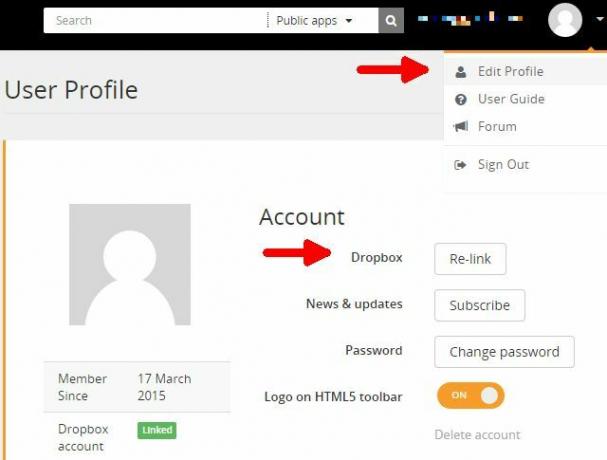
Kuten olet huomannut yllä olevassa kuvakaappauksessa, profiilikuvaa ei ole määritetty tililleni. En löytänyt tapaa muuttaa kuvaa manuaalisesti ja oletan, että synkronoinnissa Gravatariin on virhe tai viive.
Suorittavat sovellukset
Kun olet valmis kaikki, palaa sovelluskirjastoon ja avaa sovellus, jonka haluat suorittaa. Kun painat Toista, sovellus latautuu uuteen selainvälilehteen, mikä voi viedä hetken. Kun virtuaalinen työpöytä on valmis, näet Cameyo-tilarivin selain-välilehden alaosassa. Voit suorittaa virtuaalisen työpöydän koko näytön tilassa vastaavan oikeassa reunassa olevan kuvakkeen avulla ja valita synkronointiasetuksen vasemmalla olevalla tallennuskuvakkeella.
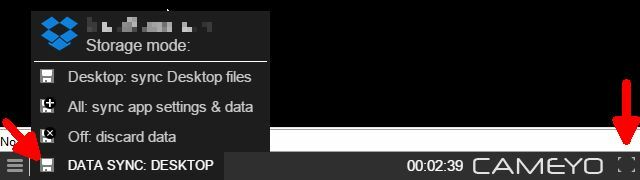
Jos valitset synkronoi työpöydätiedostot tai synkronoi sovelluksen asetukset ja tiedot, luomasi tiedostot tallennetaan kansioon alla \ Sovellukset \ Cameyo \ Dropboxissa. Toinen vaihtoehto tallentaa myös sovellusasetukset. Tarkka kansiorakenne riippuu sovelluksesta ja sen ”tallenna kohteeseen” -kohdasta. Joskus tallennat tiedostoja työpöydälle, toisinaan käyttäjän kansioon. Jos haluat kaiken samassa paikassa, muista valita aina työpöytä kohdepisteeksi.
Koska et voi lisätä tiedostoja suoraan tietokoneeltasi, sinun on käydä Dropbox-laitteen läpi.
Esimerkiksi: Jos haluat muokata kuvakaappausta, sinun on tallennettava tiedosto työpöydän kansioon Dropbox-laitteesi, käynnistä sitten Cameyo, varmista, että tiedostot synkronoituvat, ja löydä tiedosto virtuaaliltasi Työpöydälle.
Omien sovellusten lisääminen
Cameyo-sovelluskirjasto on laaja, mutta saatat löytää ohjelman, joka on vanhentunut, tai ehkä sinulla on erityinen työkalu, jota se ei vielä sisällä. Joko niin, suuntaa Lisää sovellus valitse verkkosivustolta jompikumpi Luo uusi Cameyo-paketti tai Lataa nykyinen Cameyo-paketti, kirjoita URL-osoite tai valitse tiedosto tietokoneeltasi, valitse kohde, tarkista, onko sinun asetettava Edistyneet asetukset, ja osui Lähetä.
Cameyo saattaa tarvita apua suoritettavan ohjelman luomiseen, jos ohjelmasi vaatii käyttäjän vuorovaikutusta asennuksen aikana. Tällöin Cameyo simuloi asennusprosessia ja tallentaa toiminnot.
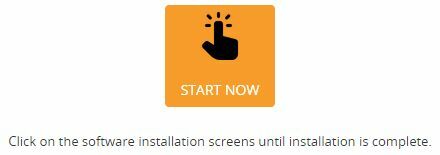
Sovellukset, joille tallennat tietoja tai suoritettavia tiedostoja Dropboxiin, ovat saatavilla kohdassa Sovellukseni.
Cameyo on kiertotapa
Cameyo varmistaa, että pystyt aina ajamaan tiettyä sovellusta, kunhan voit avata selaimen ja käyttää Internetiä. Haittapuolina se tukee vain yhden tehtävän suorittamista, eli et voi ajaa useampaa kuin yhtä sovellusta samanaikaisesti.
Aluksi jouduin usein yhteysvirheisiin, sekä ladatessani että käyttäessäni sovelluksia. Muina aikoina sovellukset näyttivät vakailta ja sujuivat hyvin. Työkalu voi olla kiireisempi tiettyinä vuorokauden aikoina. Saa vain tallentamaan ja varmuuskopioimaan tekemäsi työn.
Cameyosta pitäisi olla hyötyä Windows-ohjelmiston käyttäminen Chromebookilla VMware-virtualisointi tuo Windows-sovellukset ja tietokoneet ChromebookeihinGoogle tulee yhdessä VMwaren kanssa liikkeelle tuoden parhaat puolet molemmista maailmoista - alhaiset Chromebookin omistamiskustannukset ja Windowsin käyttö virtuaalipalveluna. Lue lisää tai sovellusten kokeilemiseen asentamatta niitä omaan koneeseesi. Ja jos joudut koskaan lukittuun tietokoneeseen, josta puuttuu tavallinen sovellus, muista, että saatat löytää sen Cameyosta.
Mihin sovelluksiin olet voinut käyttää tällaista kiertotapaa aiemmin? Onko Cameiosta puuttuva jotain tällä hetkellä?
Tina on kirjoittanut kuluttajateknologiasta jo yli kymmenen vuoden ajan. Hänellä on luonnontieteiden tohtori, tutkintotodistus Saksasta ja diplomi-insinööri Ruotsista. Hänen analyyttinen tausta on auttanut häntä menestymään teknologiatoimittajana MakeUseOfissa, jossa hän nyt hallinnoi avainsanatutkimusta ja -toimintoja.